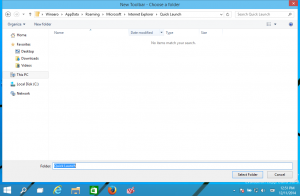Mitä uutta Windows 8.1 -päivityksessä 1
Tänään Windows 8.1 Update 1:n esikatseluversio on vuotanut Internetiin. Windows 8.1 Update 1 on kokoelma useita päivityksiä sekä joitakin uusia ominaisuuksia, joita Microsoft aikoo tarjota Windows 8.1 -käyttäjille. Vaikka tällä päivityksellä ei ole mitään uutta merkitystä tavallisille työpöytäkäyttäjille, se sisältää muutamia merkittäviä muutoksia nykyaikaiseen käyttöliittymään, tapaan, jolla se integroituu työpöydän ja Internet Explorer 11:n kanssa. Olen asentanut onnistuneesti vuotaneen koontiversion '6.3.9600.16596.WINBLUES14_GDR_LEAN.140114-0237' viimeisimmän VirtualBoxin sisällä ja haluaisin tarjota sinulle lyhyen yleiskatsauksen sen uusista ominaisuuksista rakentaa.
Mainos
Muutoslista ei ole itse asiassa suuri (eikä todellakaan vaikuttava minun mielestäni), mutta tässä mennään:
-
Tehtäväpalkin tuki moderneille sovelluksille: Päivitetyillä tehtäväpalkin asetuksilla voit ottaa tämän ominaisuuden käyttöön niin, että käynnissä olevat nykyaikaiset sovellukset näkyvät tehtäväpalkissa. Tässä taas ei ole mitään jännittävää. Mahdollisuus näyttää kaikki käynnissä olevat sovellukset tehtäväpalkissa on Windowsin perusominaisuus Windows 95:stä lähtien, joten näin sen olisi aina pitänyt olla myös Store-sovelluksissa. Yllättäen tässä koontiversiossa vaihdat Moderniin sovellukseen tehtäväpalkin painikkeella ja alat työskennellä sovelluksessa tehtäväpalkki piiloutuu automaattisesti eikä näy uudelleen, vaikka osoitin koskettaisi sovelluksen alareunaa näyttö.

Se näyttää tältä:
-
Nykyaikaiset sovellukset kiinnitetään kontekstivalikon kautta: Nyt on mahdollista kiinnittää moderni sovellus (eli sää tai lukulista) tehtäväpalkkiin. Tämä voidaan tehdä uuden kontekstivalikon kautta, joka näkyy nyt, kun napsautat hiiren kakkospainikkeella Modernia sovellusta aloitusnäytössä.
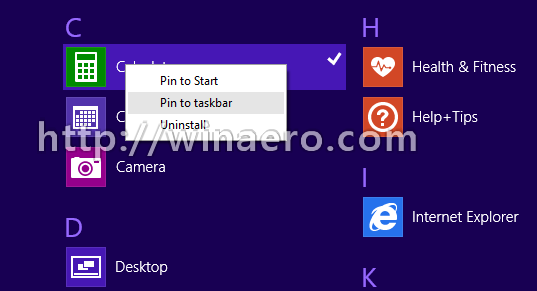


-
Pienennä tai sulje nykyaikaiset sovellukset otsikkorivin painikkeilla: Nyt jokaisessa modernissa sovelluksessa on otsikkopalkki, joka tulee näkyviin, kun siirrät hiiren osoittimen näytön yläosaan. Tämä parantaa varmasti hiiren käyttäjien tilannetta. Napsauttamalla kuvaketta otsikkorivillä (sovelluksen vasemmassa yläkulmassa) näet tavallisen ikkunavalikon, jossa on vaihtoehdot Snap, Minimize ja Close.

-
Sammutus- ja hakupainikkeet aloitusnäytössä.
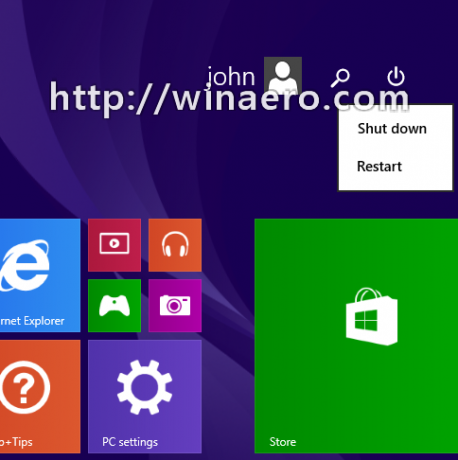
-
Sovellukset-näkymä on oletuksena lajiteltu nimen mukaan:
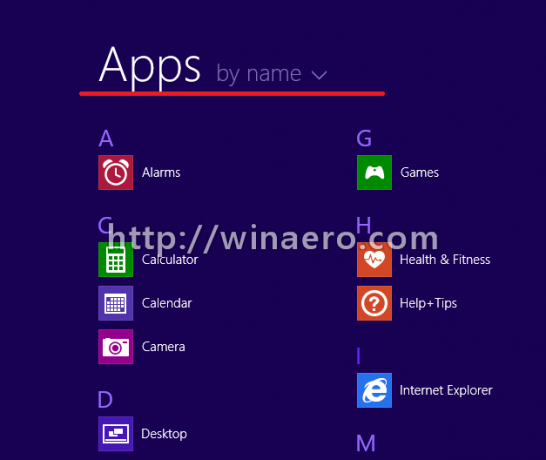
-
Internet Explorer on päivitetty versioon 11.0.3
 Internet Explorer 11.0.3 on piilotettu Yritystila yhteensopivuus vanhojen verkkosivujen kanssa, jotka eivät näy kunnolla standarditilassa.
Internet Explorer 11.0.3 on piilotettu Yritystila yhteensopivuus vanhojen verkkosivujen kanssa, jotka eivät näy kunnolla standarditilassa. Käytä meidän Enterprise Mode Unlocker IE 11:lle Windows 8.1 -päivityksessä 1 avataksesi sen.
Käytä meidän Enterprise Mode Unlocker IE 11:lle Windows 8.1 -päivityksessä 1 avataksesi sen. -
Linkki "klassiseen" ohjauspaneeliin suoraan PC-asetukset-sovelluksesta:

- DPI-skaalauksen muutokset: Jos näytön alkuperäinen resoluutio on yli 1800 pikseliä, fontin skaalaus on asetettu 250 %:iin. Lisäksi on 500 % skaalausvaihtoehto, vaikka voit aina määrittää sen aiemmin mukautetuista asetuksista.
Siinä kaikki tällä hetkellä. Vaikka Microsoft on lisännyt muutamia parannuksia perinteisille PC-käyttäjille, he ovat edelleen matkalla siihen suuntaan, että Windows 8 -käyttöjärjestelmäperheestä tulee yleisesti kosketusystävällinen ja kauppakeskeinen. Minusta näyttää siltä, että avoin työpöytä on hitaasti kuolemassa nykyaikaisessa Windowsissa, enkä voi sanoa olevani onnellinen siitä.
Päivitys: Microsoftilla on osoitteessa //build/ 2014 ilmoitti myöhemmässä päivityksessä tulevista parannuksista Windows 8.1:een.